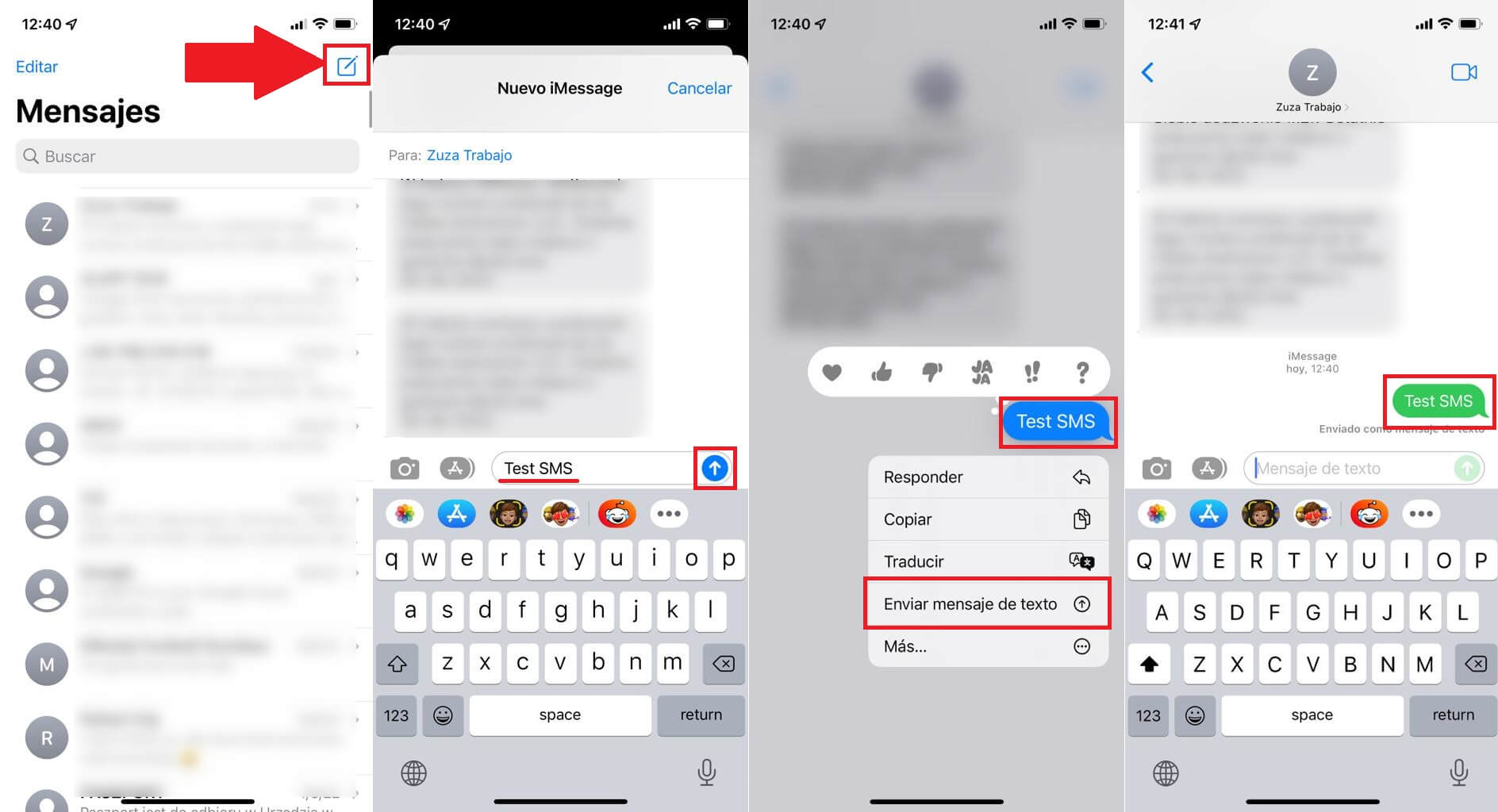Si eres usuario de un iPhone, sabrás que la app Mensajes predeterminada en los dispositivos iOS, permite el envío y recepción tanto de mensajes de texto SMS o mensaje vía internet iMessage gratuito siempre y cuando se envíen a otros iPhone. El problema es cuando tenemos activados lo iMessages y queremos enviar un SMS a otro iPhone ya que de forma predeterminada tu iPhone siempre enviará el texto como iMessages.
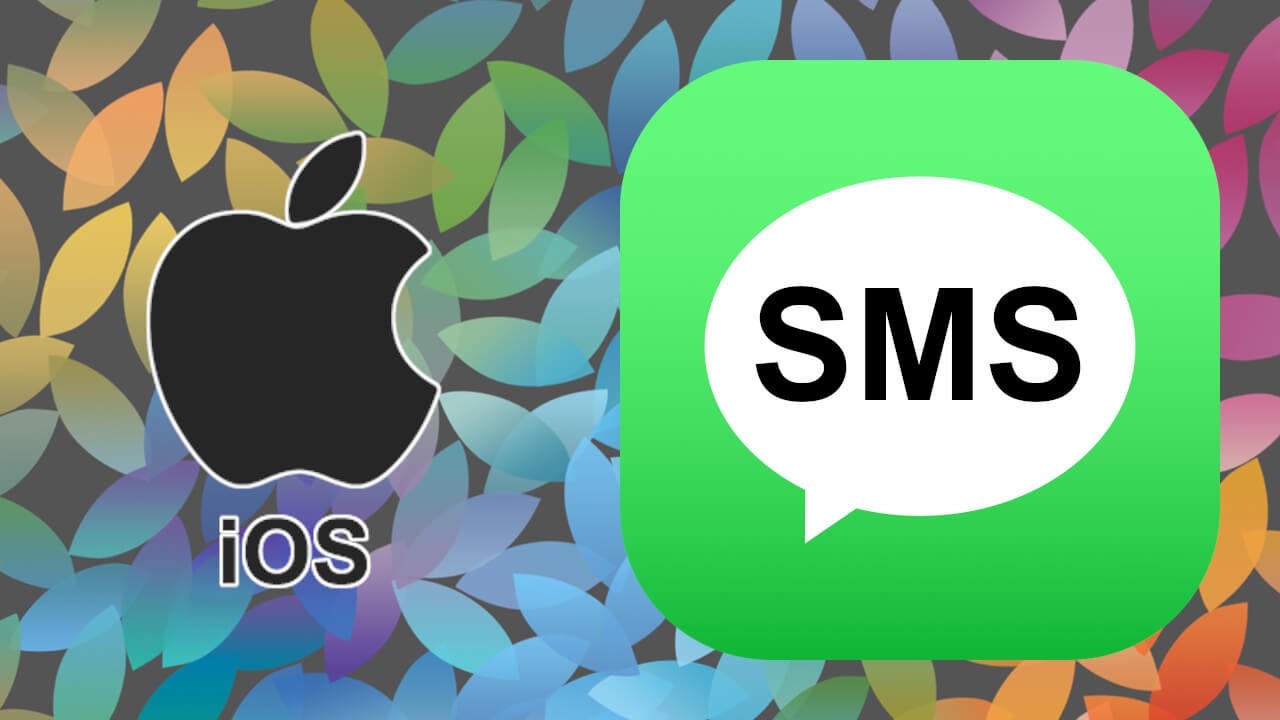
Relacionado: Como activar FaceTime o iMessage en iPhone o iPad (iOS)
iMessage solo funciona en dispositivos Apple: iPhone, iPad y Mac. Pero a veces el servicio enfrenta tiempos de inactividad o fallas. Cabe destacar que iMessages es una función que debes tener activado y que tanto el emisor como el remitente deben tener habilitado para que los iMessage puedan ser enviados y recibidos. Además, como es evidente, será necesario que los usuarios de los iPhone cuenten con conexión a internet.
En estos casos, el envío de un SMS te permitirá transmitir el mensaje de texto deseado en situaciones en las que iMessages no funciona, no está disponible o simplemente deseas enviar un SMS.
Afortunadamente, iPhone permite el envío de SMS incluso cuando iMessage está disponible pero también forzar el envío de estos SMS cuando iMessages están disponible pero no quieres usarlo.
A continuación, mostramos los pasos a seguir para forzar el envío de SMS desde tu iPhone en lugar de iMessages:
Como activar el envío de SMS en iPhone (Mensajes de Texto)
Lo primero de todo para poder enviar y recibir SMS en iPhone es activar la función específica ya que si no lo está es literalmente imposible comunicarse mediante mensajes de texto estándar. Habilitar el envío de SMS en iPhone se hace:
1. Abre la app Ajustes de iPhone
2. Selecciona la opción: Mensajes
3. En la siguiente pantalla deberás desplazarte hacia abajo hasta localizar la opción: Enviar como SMS
4. Activa la fusión, habilitando el interruptor.
Nota: Si deseas activar también los MMS, justo debajo de la opción indicada, activa el interruptor junto Mensajería MMS.
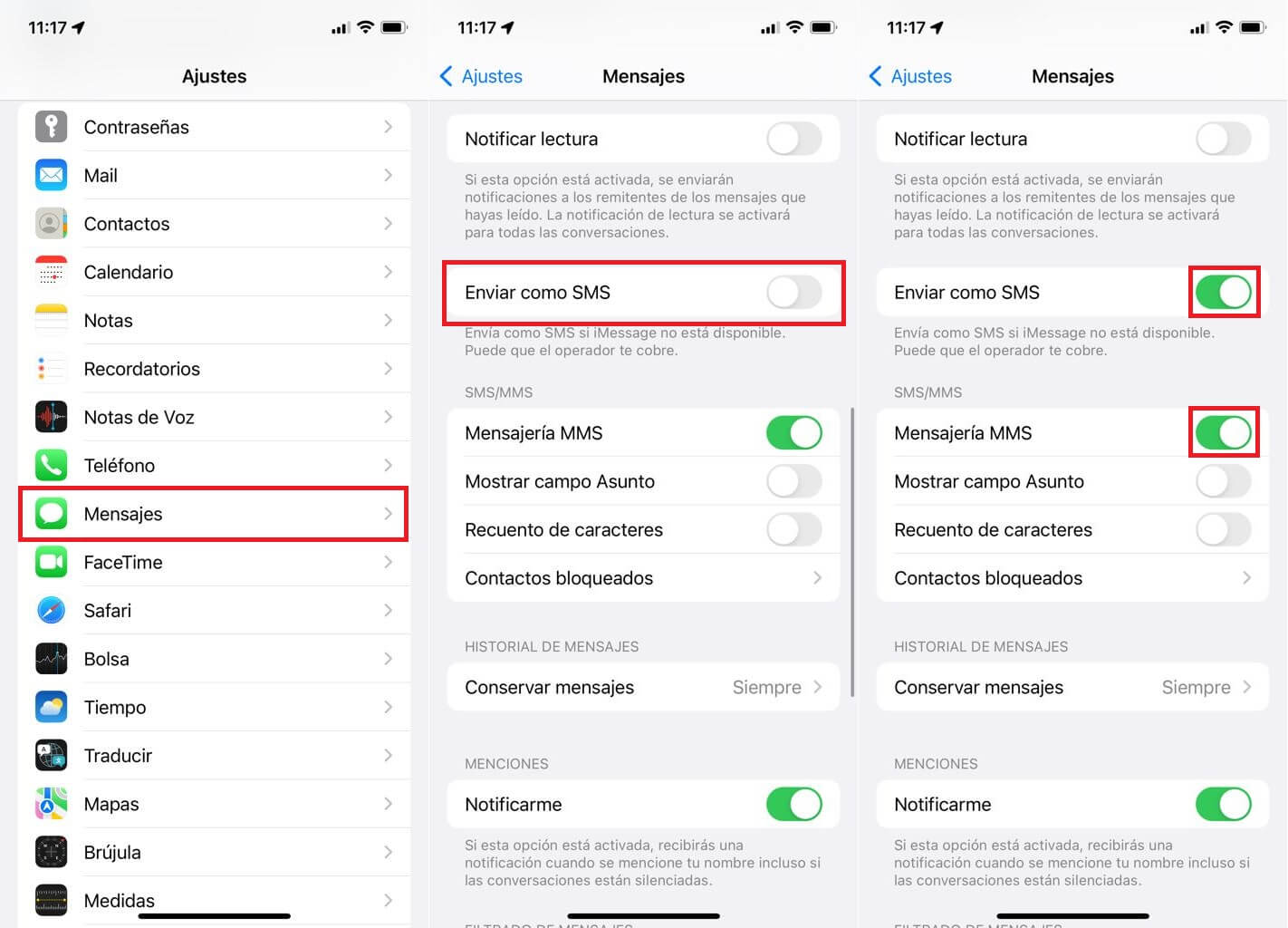
Como forzar el envío de SMS en iPhone.
Tenga en cuenta que es posible que se apliquen cargos del operador ya que los SMS se envían a través de la red del operador en tu iPhone o iPad. Si su contacto usa un dispositivo Android, su iMessage se enviará automáticamente como un mensaje de texto SMS.
1. Abre la app Mensajes
2. Desde la pantalla general de la app tendrás que pulsar sobre el icono en la parte superior derecha para iniciar una nueva conversación.
3. Introduce el destinatario del mensaje.
4. Escribe el mensaje y pulsa en Cómo forzar el envío de SMS en lugar de iMessage en iPhone
5. Esto haría que el mensaje se envíe como iMessage, por eso para enviarlo como SMS, tras pulsar enviar, tendrás rápidamente que mantener presionado sobre la “burbuja” del mensaje.
6. Ahora se mostrará un menú con más opciones de entre las que deberás seleccionar la opción: Enviar como Mensaje de Texto.
7. Automáticamente se forzará que el mensaje de texto se envíe como SMS en lugar de iMessages.